Ruby 尝鲜 Omakase
Omakase(おまかせ)是日语词汇,在美食界通常指“厨师发办”,即客人无需点菜,完全由主厨根据当季食材、个人喜好和餐厅特色来安排菜品。
Omakase 是 DHH 最新花活,见 https://omakub.org/ ,旨在 Ubuntu24.04 系统上,搭建统一的 Rails 开发环境。 刚好家里有一台 Dell 工作站,果断装之,甚好。以下是安装时大致步骤记录和分享之。 Omakase 遵循“默认大于配置”原则,甚至有推荐的笔记本 https://frame.work/ ,我用 Dell 工作站高替。在这里我只选取了大部分喜欢的“菜”浅尝,并非尝完全部。
步骤一 安装 ubuntu
找一台可以装 windows 的电脑,下载 UltraISO 软件和 Ubuntu 24.04 Desktop ISO 镜像文件,准备一个 U 盘,将文件考入 U 盘, 重启电脑,F2 进入 Boot 修改启动项目,按照自动向导安装 Ubuntu。
另外准备好科学上网,rust(cargo)具体步骤略。
步骤二 Omakase“上菜”
到这里相当于已经走进餐厅了,遂叫“厨师”https://omakub.org/#installing-omakub,上菜。也就是执行
wget -qO- https://omakub.org/install | bash
命令,到这里其实并没有按照预想上完所有菜,因为“食材”(电脑、网络环境)都不一样。真是“巧妇难为无米之炊”啊~ 好在 DHH 主厨为我们准备了“菜谱”,我们只需要替换相应的事材,然后按照菜谱制作就好了。
步骤三 亲自下厨
于是我挑选了几道我爱的精品菜。烹之。先准备“以下食材”
- 书呆子 Nerd 自体 https://www.nerdfonts.com/ 有很多变体版本自选,装上后终端会养眼很多。
- 高替 rvm https://mise.jdx.dev/ ,rust 重写的,可以管理 ruby node 等等版本,包会比 rvm 新,还会自动检测项目里面的.ruby_version 切换版本
- 高替 terminal https://alacritty.org/
- 高替 tmux https://zellij.dev/
- 高替 vi/vim https://neovim.io/
(不得不说 rust 野心真大,重写很多 Linux 基础设施,感觉想大一统)
安装自行参考官方链接,或者使用 rust(cargo)进行安装。
制作“预制菜”
mise,neovim 和字体安装好后就自动替换默认了,最后将 alacritty 设置为默认的 terminal
> GNOME Keyboard Settings
> "Customize Shortcuts"
> "Custom Shortcuts"
> "Add shortcuts"
- `alacritty -e zellij`
- Set keybinding to terminal launch (i.e. `Ctrl+Alt+T`)
将 alacritty 设置为默认的 terminal
$ cargo install zellij alacritty
$ sudo update-alternatives --install \
/usr/bin/x-terminal-emulator x-terminal-emulator \
$(which alacritty) 50
$ sudo update-alternatives --config x-terminal-emulator
编辑 ~/.config/alacritty/alacritty.yml
shell:
program: /usr/bin/bash
args:
- -l
- -c
- zellij attach --index 0 || zellij
收工
至此,酒足饭饱,后面通过Ctrl+Alt+T就可以打开 alacritty,通过 vi 打开文件夹进行 coding 了(具体食用方法参考https://zellij.dev/tutorials/basic-functionality/),如下图
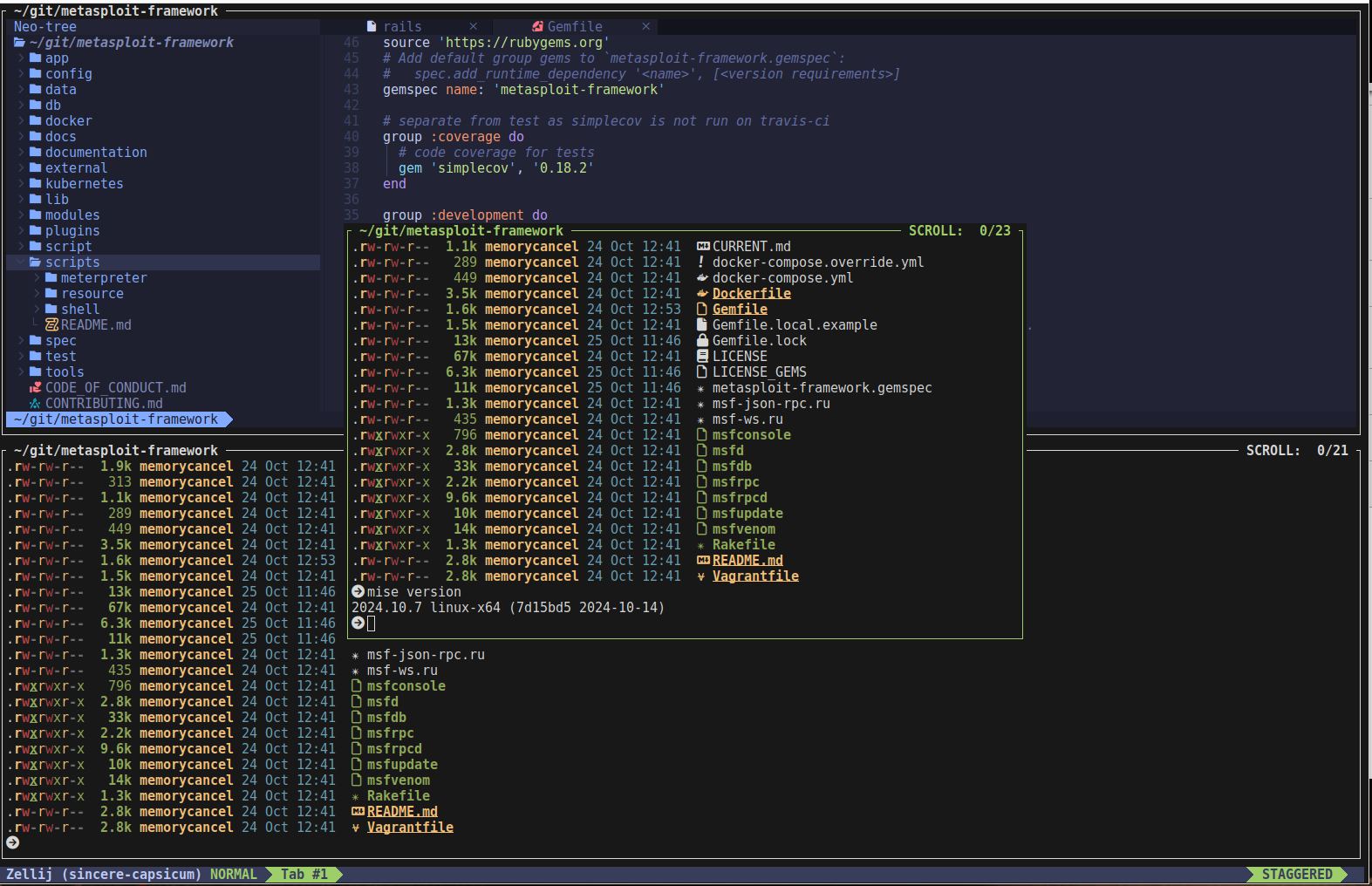
最后
当然,对于字体,包管理器,编辑器,终端都是众口难调、老生长谈的问题,面对新的工具,我们还是要发扬“拿来主义”精神,好则留,坏则废。
这也遵循 Rubyist 的 slogan,进步总是比稳定要好~
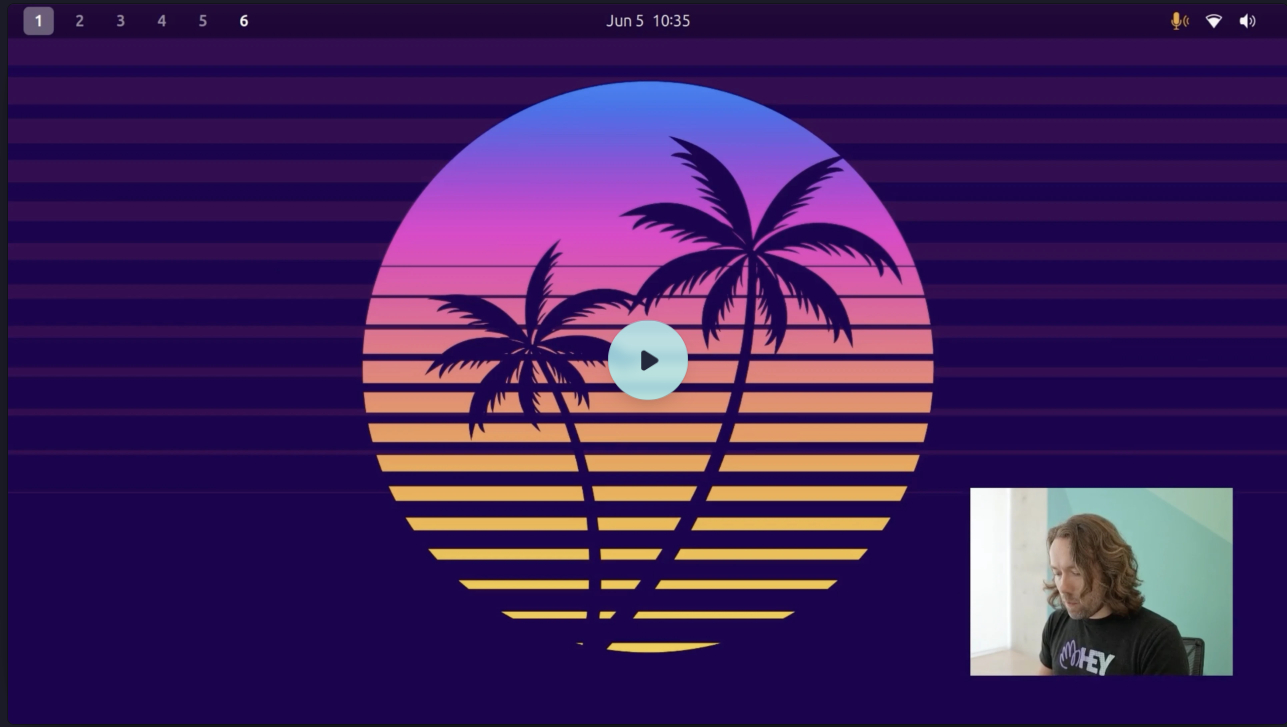
DHH,霸总镇楼~